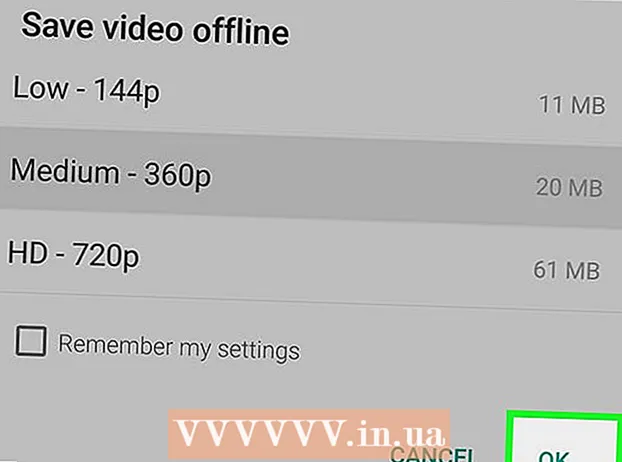作者:
Bobbie Johnson
创建日期:
6 四月 2021
更新日期:
1 七月 2024

内容
Adobe System 的 Illustrator 是一款图形编辑软件,可用于 Windows 和 Mac 操作系统。这是一款流行的排版和 3D 徽标制作应用程序。由于使用了图层,文档的各种元素可以独立更改。可以将符号、颜色和边框添加到 Adobe Illustrator 图层以创建出色的外观。边框是构建文本框或整个文档的好方法。本文将向您展示如何在 Illustrator 中添加边框。
脚步
 1 打开 Adobe Illustrator 应用程序。
1 打开 Adobe Illustrator 应用程序。 2 在弹出的对话框中打开现有文档或创建新图章或 Web 文档。
2 在弹出的对话框中打开现有文档或创建新图章或 Web 文档。 3 如果图层已经存在,请选择要为其添加边框的图层。
3 如果图层已经存在,请选择要为其添加边框的图层。- 您需要确保要添加边框的窗口在页面的所有边上都是 1 英寸(2.54 厘米)。边框通常添加到背景层,它可以是边框中的底层。请注意,大多数背景图层距边缘至少 1 英寸(2.54 厘米),因此在背景上方创建新框可能更容易。
 4 从文档左侧的主垂直工具栏中选择矩形工具以创建一个带边框的新框。 矩形工具看起来像一个空方块。
4 从文档左侧的主垂直工具栏中选择矩形工具以创建一个带边框的新框。 矩形工具看起来像一个空方块。  5 单击左上角希望框所在的位置,然后向下和横向拖动以创建边框的基础。
5 单击左上角希望框所在的位置,然后向下和横向拖动以创建边框的基础。 6 为您刚刚创建的矩形命名图层。 您可以将其命名为“边框”,以便在要更改边框时轻松选择它。
6 为您刚刚创建的矩形命名图层。 您可以将其命名为“边框”,以便在要更改边框时轻松选择它。  7 单击选择工具(三角形光标)调整窗口大小并选择边框选项。
7 单击选择工具(三角形光标)调整窗口大小并选择边框选项。 8 单击调色板。 这是文档右侧垂直工具栏上的第一个选项。有 2 层不同颜色的正方形相互叠加。前边距是框的颜色,框后面的方块显示你的边框。
8 单击调色板。 这是文档右侧垂直工具栏上的第一个选项。有 2 层不同颜色的正方形相互叠加。前边距是框的颜色,框后面的方块显示你的边框。  9 单击窗口的底部边框,然后从颜色框底部的选项中选择一种颜色。 您还将看到选项:黑色和白色。单击“颜色”字段中的“颜色指南”选项卡以查看更多选项。
9 单击窗口的底部边框,然后从颜色框底部的选项中选择一种颜色。 您还将看到选项:黑色和白色。单击“颜色”字段中的“颜色指南”选项卡以查看更多选项。  10 通过单击调色板和指南下方的“色板”菜单添加图案。 它是右侧垂直工具栏顶部的第三个选项。您也可以单击顶部水平工具栏上的“窗口”,然后单击“色板”。
10 通过单击调色板和指南下方的“色板”菜单添加图案。 它是右侧垂直工具栏顶部的第三个选项。您也可以单击顶部水平工具栏上的“窗口”,然后单击“色板”。  11 通过单击“画笔”菜单添加画笔描边。 这是右侧垂直工具栏顶部的第四个选项。您也可以单击水平工具栏上的“窗口”,然后单击“画笔”。
11 通过单击“画笔”菜单添加画笔描边。 这是右侧垂直工具栏顶部的第四个选项。您也可以单击水平工具栏上的“窗口”,然后单击“画笔”。  12 通过选中“描边”复选框来更改边框的粗细。 该图标大约有 4 条不同大小的水平线。它也可以在窗口菜单中找到。通过从“重量”下拉菜单中选择点厚度来选择厚度。
12 通过选中“描边”复选框来更改边框的粗细。 该图标大约有 4 条不同大小的水平线。它也可以在窗口菜单中找到。通过从“重量”下拉菜单中选择点厚度来选择厚度。  13 保存您的 Illustrator 文档并随时返回边框图层进行修改。
13 保存您的 Illustrator 文档并随时返回边框图层进行修改。